win10系统如何手动更新升级具体操作方法
来源:www.laobaicai.net 发布时间:2014-12-25 15:24
众所周知关闭win10系统自带的自动更新服务,可以帮助用户们节省不少的麻烦,不仅不用担心网络会被占用,而且可以随意安排空余时间来给系统升级,那么在win10系统当中,用户们该如何来手动更新升级呢?下面就一起来看看win10系统如何手动更新升级具体操作方法。
1.登录win10系统桌面,点击打开开始菜单 – 电脑设置。如下图所示
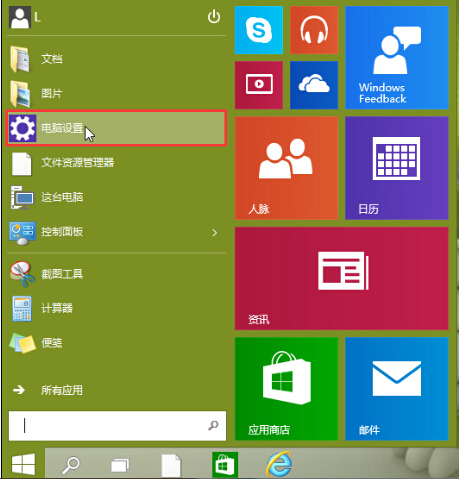
2.在打开的电脑设置窗口中,点击“更新和恢复”进入下一步操作。如下图所示
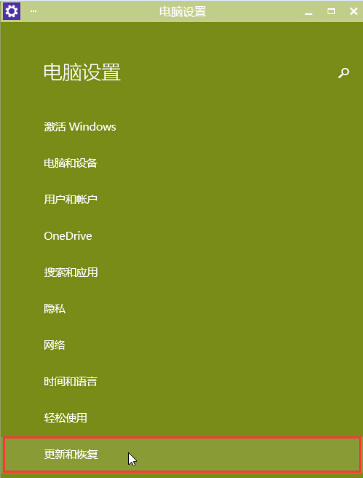
3.在更新和恢复界面中,点击“Windows更新”开始系统更新操作。如下图所示
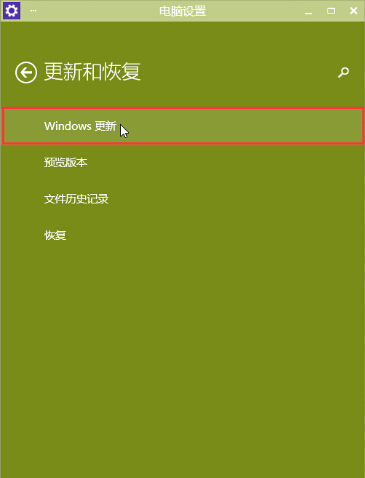
以上就是win10系统如何手动更新升级具体操作方法,有遇到此类情况或者是不懂的如何手动对win10系统进行更新的用户,可以尝试以上的方法操作看看,希望以上的方法可以给大家带来更多的帮助。
推荐阅读
"win10系统亮度调节无效解决方法介绍"
- win10系统没有亮度调节解决方法介绍 2022-08-07
- win10系统关闭windows安全警报操作方法介绍 2022-08-06
- win10系统无法取消屏保解决方法介绍 2022-08-05
- win10系统创建家庭组操作方法介绍 2022-08-03
win10系统音频服务未响应解决方法介绍
- win10系统卸载语言包操作方法介绍 2022-08-01
- win10怎么还原系统 2022-07-31
- win10系统蓝屏代码0x00000001解决方法介绍 2022-07-31
- win10系统安装蓝牙驱动操作方法介绍 2022-07-29
老白菜下载
更多-
 老白菜怎样一键制作u盘启动盘
老白菜怎样一键制作u盘启动盘软件大小:358 MB
-
 老白菜超级u盘启动制作工具UEFI版7.3下载
老白菜超级u盘启动制作工具UEFI版7.3下载软件大小:490 MB
-
 老白菜一键u盘装ghost XP系统详细图文教程
老白菜一键u盘装ghost XP系统详细图文教程软件大小:358 MB
-
 老白菜装机工具在线安装工具下载
老白菜装机工具在线安装工具下载软件大小:3.03 MB










